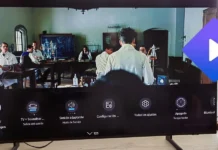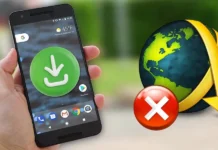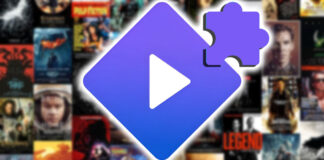Usamos Google Maps en nuestro día a día, para desplazarnos, para saber que rutas coger, para ver el tráfico y demás funcionalidades. Puede que creas que lo conozcas todo sobre esta app pero puede que sea así. Te contamos 6 secretos de Google Maps que todavía nadie conoce… ¿Quieres conocerlos todos?
Lo cierto es que esta aplicación no para de añadir funcionalidades. Los chicos de Google saben que serán bien recibidas y por ello le dedican muchos de sus esfuerzos. Sin ir más lejos, hace algunas semanas os contamos que Google Maps ya te avisa de cuando tienes que bajarte del bus o metro.
Estos son 6 secretos de Google que puede que no conozcas
En primer lugar hemos de decir que, obviamente, puede que conozcas alguno de estos trucos. En ese caso te invitamos a que lo dejes en los comentarios y lo compartas con nosotros y los demás usuarios.
¿Gestos en Google Maps?
Ponemos la mano en el fuego a que no sabías que en Google Maps se pueden usar gestos. Sí, has oído bien, podemos usar Google Maps con algunos atajos que te serán muy útiles. Obviamente todos conocemos los típicos, el típico Zoom a los edificios, carreteras o cualquier elemento pero… ¿Sabes hacer Zoom con una sola mano?

Para ello tendrás que hacer una doble pulsación en la pantalla pero no quitar tu dedo en el segundo. Es decir, en el segundo tap manténlo en la pantalla. Con ello podrás hacer uso del Zoom con deslizar un solo dedo dedo hacia arriba y hacia abajo, algo bastante útil para no tener que usar las dos manos. También hay otro bastante interesante que debes conocer. Para hacer uso de el pon tus dos dedos a la vez sobre el panel y deslizalos para tener una visión en 3D de una ciudad.
Comparte tu localización

Para hacer esta operación simplemente tendrás que abrir el menú deslizable y pulsar en «Compartir Localización». Su funcionalidad es bastante sencilla, consiste en poder compartir tu posición actual con cualquier persona y tu también puedes recibir la de otros. Puede ser útil a la hora de llegar a un mismo sitio entre dos o más personas.
También puedes compartir tu destino, en el caso de que tengas alguna ruta programada, a quien quieras. Ten en cuenta que todo esto puede ser visto por la otra personas y si tu quieres ver lo mismo tiene que ser la otra persona la que lo habilite. Antes de seguir te recuerdo que desde aquí puedes echar un vistazo al reciente cambio de look de Google Maps.
¿Olvidas donde has aparcado tu coche?
Si siempre olvidas donde aparcas tu coche este es el truco indicado. Con él podrás conocer el sitio exacto en el cual has dejado tu coche y te saldrá una bonita «P» en el mapa con las coordenadas exactas en el que has aparcado. Para hacer uso de este truco no debes hacer nada raro.

Cuándo estés en el lugar exacto en el que has aparcado pincha en el icono azul, o sea, tu posición. Te saltará una pestaña con varias opciones, la que nos importa es la que pone «Guardar tu parking», púlsala y ya está. A partir de ese momento ya podrás ver el sitio exacto donde aparcaste… ¿Bastante útil no crees?
Más destinos es mejor
Seguro que usas los diferentes destinos para cuando quieres ir a otro lugar, básicamente porque es casi la única manera de hacerlo. Una de las cosas que pasamos por alto es que, además de poner dónde queremos ir, podemos añadir paradas. Simplemente pulsa en los tres puntos blancos y dale a «Añadir Parada», así podrás hacer tu viaje con todas las paradas necesarias, por ejemplo ir a recoger a alguien.

Desde el mismo menú también se puede puedes compartir tu ruta o localización de una manera sencilla. Para terminar con este apartado nos gustaría resaltar que desde el menú de direcciones puedes añadir tus propias direcciones y guardarlas para tener un acceso fácil a ellas.
Usar los mapas sin conexión
Lo de usar los mapas sin conexión es algo bastante más común aunque hay muchos usuarios que ni siquiera sabían de su existencia. La verdad es que es bastante sencillo y que no requiere de más explicación. Lo primero que debes hacer es dirigirte al todopoderoso menú desplazable, como siempre. Si quieres conocer más a fondo Google Maps visita esta guía para saber sacar todo el potencial.
Posteriormente localiza la opción que dice «Areas sin conexión» y verás una opción para elegir tu propio mapa. Al entrar en ella verás un rectángulo con el que podrás elegir la zona que quieras descargar. Ten en cuenta que puede llegar a ocupar bastante espacio, ten cuidado. Es ideal para cuándo vamos de viaje y sabemos si vamos a tener conexión.
Seguro que has pasado de la pestaña «Explorar»

¿Quién no ha pulsado alguna vez por equivocación esta pestaña y ha pasado de ella? Puede que no sepas realmente lo interesante que puede ser. Si eres nuevo en una zona la pestaña «Explorar» puede serte necesaria. Es capaz de darte algunas sugerencias realmente interesantes para ir a comer por ejemplo.
Además de ello también se puede configurar para que te muestre los cajeros o gasolineras más cercanas. Sus posibilidades son muchas y son pocos usuarios los que realmente sacan provecho de esta herramienta. Sin embargo, creemos que todavía le queda bastante trabajo por delante antes de que sea realmente recibida por la comunidad.
Hasta aquí hemos llegado con los consejos para Google Maps. Esperamos que te hayan gustado y, si ha sido así, puedes dejarnos lo que opinas de estos trucos en los comentarios. También puedes decir lo que tenemos que mejorar ¡Estamos abiertos a cualquier posibilidad de mejora! Antes de terminar debes saber cómo puedes mejorar Google Maps con estas funcionalidades.
Fuente | Android Guys